Se hai mai lanciato App Store su iOS per scoprire che la scheda “Aggiornamenti” è vuota, ma sai per certo che l’aggiornamento di un’app è ampiamente disponibile, potresti avere incontrato un bug strano e frustrante in iOS. A differenza del Mac App Store con Command + R, non c’è un modo semplice per “aggiornare” l’App Store in iOS e, mentre a volte l’uscita dall’app funziona, spesso non lo è, e ti rimane un aggiornamento vuoto schermo su iPhone o iPad.
Se si incontra una sezione Aggiornamenti vuota di App Store, nonostante si sappia con certezza che gli aggiornamenti sono disponibili per le app installate, provare una delle due soluzioni seguenti per risolvere il problema e scaricare le versioni più recenti delle app in questione.
Soluzione 1: modificare la data e l’ora dell’aggiornamento degli aggiornamenti dell’App Store di Trigger
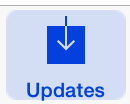 A volte, l’invio della data nel futuro remoto e il successivo ripristino causano l’aggiornamento della sezione Aggiornamenti di App Store. Diciamo a volte perché questo non sempre funziona, ma è facile quindi puoi anche provarlo:
A volte, l’invio della data nel futuro remoto e il successivo ripristino causano l’aggiornamento della sezione Aggiornamenti di App Store. Diciamo a volte perché questo non sempre funziona, ma è facile quindi puoi anche provarlo:
- Vai all’app Impostazioni e poi a “Generale”
- Trova “Data e ora” e imposta “Imposta automaticamente” su OFF
- Attiva o disattiva la data in un futuro lontano, mesi prima
- Tocca di nuovo alla sezione “Generale” e aspetta un momento
- Riavvia l’App Store e vai su “Aggiornamenti” – di solito non apparirà nulla al momento
- Ora torna a “Impostazioni” e torna a “Generale” e “Data e ora”, ribaltando ‘Imposta automaticamente’ sulla posizione ON per tornare alla data e all’ora reali in iOS
- Esci da Impostazioni e ritorna all’app App Store, quindi torna a “Aggiornamenti” – dovresti vedere subito gli aggiornamenti corretti disponibili
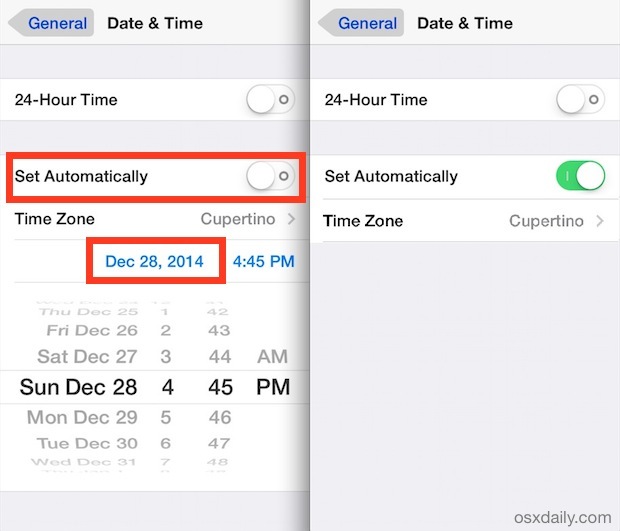
Perché questo funziona non è del tutto chiaro, ma presumibilmente costringe l’App Store a eseguire nuovamente la scansione degli aggiornamenti disponibili per le app attualmente installate. È necessario disporre dell’accesso a Internet perché funzioni, il che non dovrebbe essere un problema per un iPhone a condizione che ci sia un segnale o una connessione Wi-Fi, mentre un iPod Touch o iPad dovrà essere collegato al wi-fi.
Sfortunatamente, quella data switcheroo non funziona ogni volta, quindi se rimani bloccato in una situazione in cui la sezione Aggiornamenti non mostra ancora nulla, la tua prossima scelta sarà un po ‘più aggressiva.
Soluzione 2: eliminare l’app e ripetere il download della versione più recente
Il trucco data-toggle non ha funzionato per mostrare la versione più recente dell’app nella pagina Aggiornamenti App Store? Quindi la soluzione è confermare la disponibilità, eliminare la vecchia app, quindi scaricare la nuova:
- Apri l’App Store e usa la funzione “Cerca” per trovare le app che vuoi aggiornare, conferma che la versione più recente è disponibile guardando il numero “Versione” nella lista dell’app store
- Vai alla schermata iniziale ed elimina l’app che è bloccata sulla vecchia versione
- Tornare all’App Store e scaricare la versione più recente precedentemente confermata
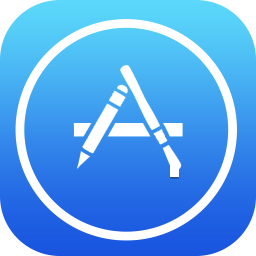
Finché la versione più recente è visibile nell’App Store nella pagina di elenco delle singole app, quella nuova versione verrà scaricata, nonostante non venga visualizzata nella sezione “Aggiornamenti”.
Recentemente mi sono imbattuto in questo problema con un aggiornamento di Instagram, che era ampiamente disponibile per la maggior parte degli utenti, anche mostrato come disponibile nella pagina App Store per l’app, ma non è mai stato visualizzato correttamente come disponibile nella sezione “Aggiornamenti”. La soluzione in questo caso era quella di eliminare la vecchia app di Instagram dall’iPhone, quindi trovarla e riscaricare la versione più recente dall’App Store. Clunky, e ovviamente non è l’ideale, ma funziona.
Questo comportamento è probabilmente un bug di qualche tipo, in quanto è totalmente casuale e non si verifica con alcuna certezza o sotto alcuna serie ripetibile di condizioni. Un’opzione per aggiornare forzatamente la cache di App Store e l’elenco degli aggiornamenti in iOS potrebbe potenzialmente risolvere il problema (lo puoi fare su iTunes su Mac o PC), ma nel frattempo la risoluzione dei problemi richiede di cestinare manualmente le app o di passare la data come descritto Qui. Se sei a conoscenza di un altro trucco che funziona per aggiornare forzatamente le app quando non vengono visualizzate nell’App Store, faccelo sapere nei commenti.








